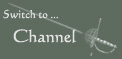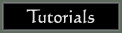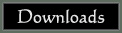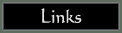In diesem Tutorial werde ich euch zeigen, wie man ein Halb-Render-Halb-Wire Bild erstellt.
Startet erst 3dsMax und öffnet eine beliebige Datei, die ihr bearbeiten möchtet. Richtet das 3D-Modell so aus, wie ihr es rendern wollt und öffnet das Renderingfenster mit F10.
Rendert erstmal das Modell. Die Auflösung bleibt euch überlassen (hier: 800x600). Wichtig: Bewegt oder dreht das Modell nicht, da sonst Probleme auftreten könnten. Speichert das Bild am besten in *.tga oder *.tif ab.
Im Renderingfenster unter "Renderer" schaltet ihr dann die Option "Force Wireframe" ein (Bild 2). Dort könnt ihr auch die Drahtdicke einstellen. Ich habe die Standardgröße 1 genommen.
Rendert das Modell und speichert die Datei ab.
Nun benötigt ihr noch Adobe Photoshop oder auch ein anderes Programm, das ähnliche Funktionen hat.
Wir laden erst das gerenderte Bild und fügen das gerenderte Drahtbild als neuen Layer bzw. neue Ebene ein. Wichtig ist hier, dass das gerenderte Bild über dem Drahtbild steht.
Mit dem Radiergummi können wir dann die Stellen ausradieren, an denen wir das Drahtmodell sehen wollen. Hier kann man noch zwischen den Funktionen "Flow" und "Opacity" hin- und herschalten.
Das fertige Bild abspeichern und schon hat man ein Halb-Render-Halb-Draht Bild.
|

|